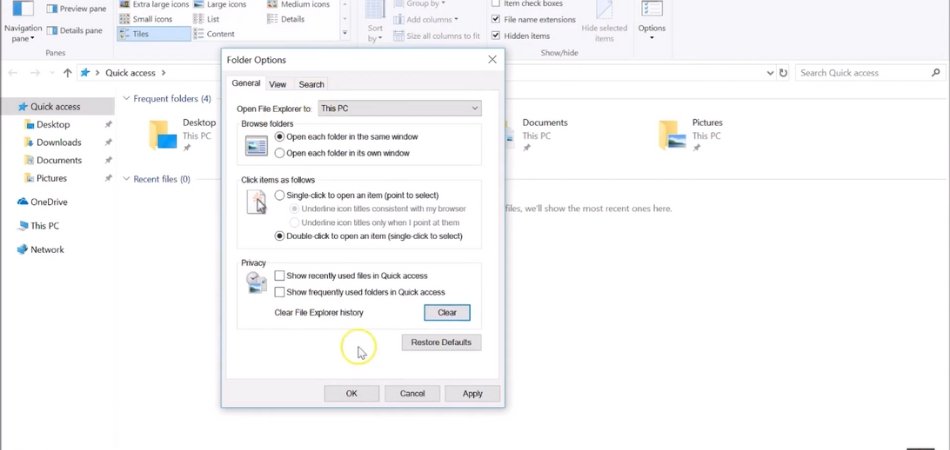
Wie deaktiviere ich den schnellen Zugriff in Windows 10?
Suchen Sie nach einer Möglichkeit, Ihre Privatsphäre zu schützen und bei der Verwendung von Windows 10 sicher zu bleiben? Das Deaktivieren des schnellen Zugriffs in Windows 10 kann eine großartige Möglichkeit sein, genau das zu tun.
Quick Access ist eine Funktion, mit der Benutzer schnell auf kürzlich verwendete Dateien und Ordner zugreifen können, aber auch jedem, der auf Ihren Computer zugreifen kann, die gleichen Informationen anzeigen. In diesem Artikel werden wir erklären, was schneller Zugriff ist, warum Sie ihn möglicherweise deaktivieren möchten, und schrittweise Anweisungen zur Deaktivierung des schnellen Zugriffs in Windows 10 geben.
Öffnen Sie zum Deaktivieren des Schnellzugriffs in Windows 10 den Datei -Explorer und klicken Sie auf die Registerkarte "Anzeigen". Deaktivieren Sie dann das Feld "Kürzlich verwendete Dateien in Quick Access anzeigen". Sie können auch mit der rechten Maustaste auf jeden Ordner im Navigationsbereich klicken und dann "Nicht im Schnellzugriff anzeigen" auswählen, um zu verhindern, dass der Ordner angezeigt wird. Schließlich können Sie das Fenster Optionen öffnen, auf die Registerkarte Privatsphäre klicken und das Feld "Häufiger verwendete Ordner im Schnellzugriff anzeigen" deaktivieren.
Was ist Schnellzugriff und wie deaktiviert man ihn in Windows 10?
Quick Access ist eine in Windows 10 eingeführte Funktion, die eine zentralisierte Ansicht aller am häufigsten zugegriffenen Dateien und Ordner bietet. Es ist so konzipiert, dass sie den Benutzern einen einfachen Zugriff auf ihre wichtigsten Daten ermöglichen. Dies kann für einige Benutzer eine großartige Funktion sein, aber es kann auch ein bisschen störend sein, wenn Sie es nicht in Ihrem Datei -Explorer sehen möchten.

Die gute Nachricht ist, dass es einfach ist, den schnellen Zugriff in Windows 10 zu deaktivieren. Der erste Schritt zur Deaktivierung des schnellen Zugriffs besteht darin, den Datei -Explorer zu öffnen. Dies kann durch Klicken auf das Symbol "Datei -Explorer in der Taskleiste" oder durch Drücken der Windows -Taste + E erfolgen. Sobald der Datei -Explorer geöffnet ist, klicken Sie auf die Registerkarte Ansicht und deaktivieren Sie das Feld "Schnellzugriff anzeigen".
Dies deaktiviert die Quick Access -Funktion und wird im Datei -Explorer nicht mehr angezeigt. Eine andere Möglichkeit, den Schnellzugriff zu deaktivieren, besteht darin, die Einstellungs -App zu öffnen. Dies kann durch Klicken auf die Schaltfläche Start und dann das Symbol "Einstellungen auswählen" durchgeführt werden. Sobald die Einstellungs -App geöffnet ist, klicken Sie auf die Option Personalisierung und wählen Sie dann die Option "Datei Explorer" aus. Von hier aus deaktivieren Sie das mit "Quick Access anzeigen" bezeichnete Feld und die Funktion "Schnellzugriff" wird deaktiviert.
Welche Auswirkungen haben Sie den schnellen Zugriff in Windows 10?
Das Deaktivieren des schnellen Zugriffs in Windows 10 kann je nachdem, wie Sie den Datei -Explorer verwenden, einige unterschiedliche Auswirkungen haben. In erster Linie wird es nicht mehr im Datei -Explorer -Fenster angezeigt, sodass Sie manuell zu Dateien und Ordnern navigieren müssen.
Dies kann ein bisschen störend sein, wenn Sie es gewohnt sind, alle häufig verwendeten Dateien und Ordner leicht zugänglich zu machen. Ein weiterer Einfluss beim Deaktivieren des schnellen Zugriffs besteht darin, dass Sie nicht mehr in der Lage sind, kürzlich verwendete Dateien und Ordner schnell zugreifen zu können. Dies kann für diejenigen, die sich darauf verlassen, schnell und einfach auf ihre neuesten Dateien zuzugreifen, ein bisschen mühsam sein.
Das Deaktivieren des schnellen Zugriffs kann schließlich auch etwas schwieriger machen, bestimmte Dateien und Ordner zu finden. Ohne die Möglichkeit, kürzlich verwendete Dateien und Ordner schnell zugreifen zu können, kann es mehr Zeit in Anspruch nehmen, um die von Ihnen gesuchten Dateien zu finden.
Was sind die Vorteile der Deaktivierung des schnellen Zugriffs in Windows 10?
Trotz der potenziellen Nachteile der Deaktivierung des schnellen Zugangs gibt es auch einige Vorteile. Erstens kann das Deaktivieren des Schnellzugriffs dazu beitragen, Ihr Datei -Explorer -Fenster zu deklarieren.
Dies kann das Suchen bestimmter Dateien und Ordner erleichtern, da Sie nicht über die Liste der Schnellzugriffsliste suchen müssen. Ein weiterer Vorteil der Deaktivierung des schnellen Zugriffs besteht darin, dass er dazu beitragen kann, die Leistung Ihres Computers zu verbessern. Die Schnellzugriffsfunktion kann Ihre Systemressourcen belasten, da sie ständig nach kürzlich verwendeten Dateien und Ordnern sucht.
Durch Deaktivieren kann es helfen, Ressourcen freizugeben und die Gesamtleistung zu verbessern. Schließlich kann das Deaktivieren des schnellen Zugriffs auch dazu beitragen, Ihre wichtigsten Dateien und Ordner sicher zu halten. Wenn Sie sie nicht leicht zugänglich haben, können Sie sicherstellen, dass nur Sie darauf zugreifen können.
Wie kann ich den schnellen Zugriff in Windows 10 erneut erleben?
Wenn Sie sich entscheiden, dass Sie den schnellen Zugriff in Windows 10 wieder aufnehmen möchten, ist dies genauso einfach wie das Deaktivieren. Sie müssen lediglich den Datei -Explorer öffnen, zur Registerkarte Ansicht gehen und dann das Kontrollkästchen "Schnellzugriff anzeigen" überprüfen. Dadurch wird die Quick Access-Funktion wieder aufgenommen und wird erneut im Fenster "Datei Explorer" angezeigt.
Eine andere Möglichkeit, den schnellen Zugriff wiederzuverfolgen, besteht darin, die Einstellungs-App zu öffnen und dann zur Personalisierungsoption zu wechseln. Wählen Sie hier die Option "Datei Explorer" und aktivieren Sie dann das Kontrollkästchen "Schnellzugriff anzeigen". Dadurch wird die Quick Access-Funktion wieder aufgenommen und wird erneut im Fenster "Datei Explorer" angezeigt.
Fehlerbehebung mit schnellen Zugriffsproblemen in Windows 10
Wenn Sie Probleme mit dem schnellen Zugriff in Windows 10 haben, können Sie einige Schritte unternehmen, um das Problem zu beheben. Der erste Schritt besteht darin, sicherzustellen, dass die Schnellzugriffsfunktion aktiviert ist. Wenn es deaktiviert ist, können Sie es wieder aufnehmen, indem Sie die oben beschriebenen Schritte befolgen.
Der zweite Schritt besteht darin, zu überprüfen, ob die Datei oder der Ordner, auf den Sie zugreifen möchten, in der Liste der Schnellzugriffsliste befindet. Wenn dies nicht der Fall ist, müssen Sie es möglicherweise manuell hinzufügen, indem Sie mit der rechten Maustaste auf die Datei oder den Ordner klicken und dann "PIN zum schnellen Zugriff" auswählen.
Schließlich müssen Sie möglicherweise die Datei -Explorer -Einstellungen überprüfen, um sicherzustellen, dass der schnelle Zugriff im Datei -Explorer angezeigt wird. Dies kann durch die Überprüfung der Optionen für Datei -Explorer -Optionen erfolgen und sicherstellen, dass die Option "Schnellzugriff anzeigen" überprüft wird.
Häufig gestellte Fragen
Was ist der schnelle Zugriff in Windows 10?
Schnellzugriff in Windows 10 ist eine Funktion, mit der Benutzer schnell zu häufig verwendeten Dateien und Ordnern navigieren können. Die Funktion finden Sie im Datei -Explorer unter der Registerkarte "Schnellzugriff". Es enthält eine Liste der kürzlich verwendeten Ordner und Dateien sowie die Möglichkeit, Ordner auf die Schnellzugriffsliste für einen schnelleren Zugriff zu pinnen.
Was sind die Vorteile des schnellen Zugriffs in Windows 10?
Ein Vorteil eines schnellen Zugriffs in Windows 10 besteht darin, dass Benutzer beim Navigieren zu häufig verwendeten Dateien oder Ordnern Zeit sparen können. Außerdem können Benutzer schnell auf kürzlich verwendete Elemente zugreifen, und PIN -Ordner, die sie regelmäßig für eine noch schnellere Navigation verwenden. Darüber hinaus kann Quick Access den Benutzern helfen, ihren Datei -Explorer organisiert zu halten, da sie schnell auf die von ihnen verwendeten Elemente zugreifen können.
Wie kann der Schnellzugriff in Windows 10 deaktiviert werden?
Schnellzugriff kann in Windows 10 deaktiviert werden, indem zum Datei -Explorer aufgeführt, auf die Registerkarte Ansicht klickt und dann Optionen auswählen. Von dort aus kann der Benutzer die Option "Ordner" und "Suchoptionen ändern" auswählen und dann das Feld neben kürzlich verwendeten Dateien im Schnellzugriff deaktivieren. Dadurch deaktiviert die Schnellzugriffsfunktion.
Gibt es potenzielle Nachteile bei der Deaktivierung des schnellen Zugriffs in Windows 10?
Ein potenzieller Nachteil bei der Deaktivierung des schnellen Zugriffs in Windows 10 besteht darin, dass der Zugriff auf häufig verwendete Dateien oder Ordner etwas länger dauern kann, da der Benutzer manuell durch den Datei -Explorer zu seinem gewünschten Ort navigieren muss. Darüber hinaus kann der Benutzer möglicherweise nicht mehr auf kürzlich verwendete Elemente zugreifen und muss manuell nach den benötigten Elementen suchen.
Kann schneller Zugriff wieder aktiviert werden, sobald er deaktiviert wurde?
Ja, schneller Zugriff kann erneut aktiviert werden, sobald er deaktiviert wurde. Dazu muss der Benutzer dieselben Schritte ausführen wie beim Deaktivieren des schnellen Zugriffs. Anstatt das Feld neben zu deaktivieren, um kürzlich verwendete Dateien im Schnellzugriff anzuzeigen, muss er das Kontrollkästchen aktivieren, um die Funktion zu aktivieren.
Gibt es Alternativen zum schnellen Zugriff in Windows 10?
Ja, es gibt Alternativen zum schnellen Zugriff in Windows 10. Bei Beispielen können Benutzer Verknüpfungen zu den Ordnern und Dateien erstellen, die sie am meisten verwenden. Dies kann an das Startmenü, die Taskleiste oder den Desktop für einen leichteren Zugriff festgehalten werden. Darüber hinaus können Benutzer die Suchleiste im Datei -Explorer verwenden, um schnell Dateien und Ordner zu suchen, oder die Funktion Jump List verwenden, um schnell auf kürzlich verwendete Elemente zuzugreifen.
Deaktivieren Sie den schnellen Zugriff im Datei -Explorer unter Windows 10
Zusammenfassend ist das Deaktivieren des schnellen Zugriffs in Windows 10 ein einfacher Prozess, bei dem kein technisches Wissen erforderlich ist. Dies ist eine großartige Möglichkeit, Ihre Dateien sicher und organisiert zu halten, und es dauert nur wenige Klicks der Maus. Mit diesem Handbuch sollten Sie jetzt in der Lage sein, die Kontrolle über Ihr Windows 10 -Dateisystem zu übernehmen und Ihre Dokumente und Dateien zu organisieren und sicher zu halten.
Abschluss
Das Deaktivieren des schnellen Zugriffs in Windows 10 kann eine großartige Möglichkeit sein, Ihr Datei -Explorer -Fenster zu deklarnen, die Leistung zu verbessern und Ihre wichtigen Dateien und Ordner sicher zu halten. Es kann auch ein bisschen störend sein, wenn Sie es gewohnt sind, alle häufig verwendeten Dateien und Ordner leicht zugänglich zu machen. Zum Glück ist es einfach, den schnellen Zugriff in Windows 10 zu deaktivieren und nachzudenken, und es dauert nur wenige Schritte.








